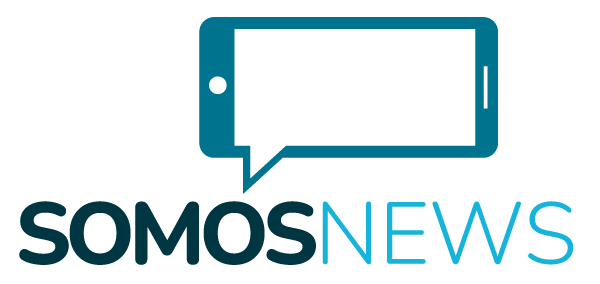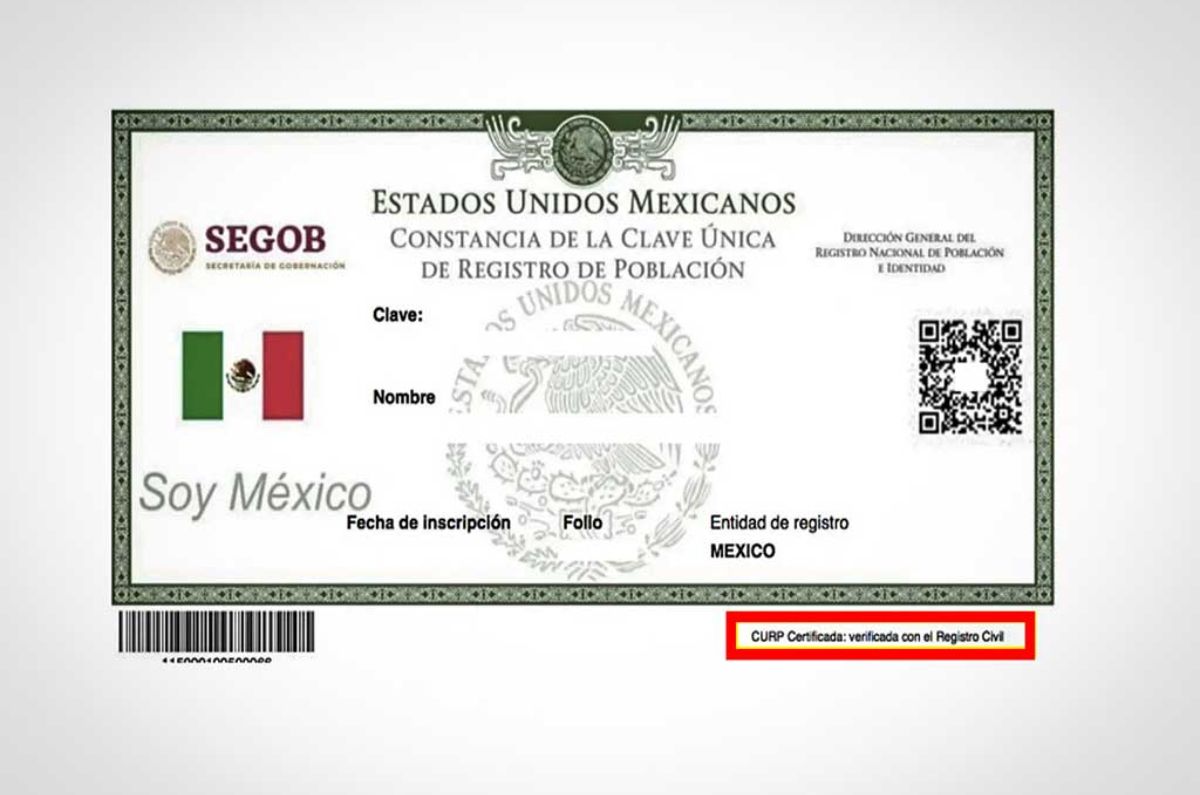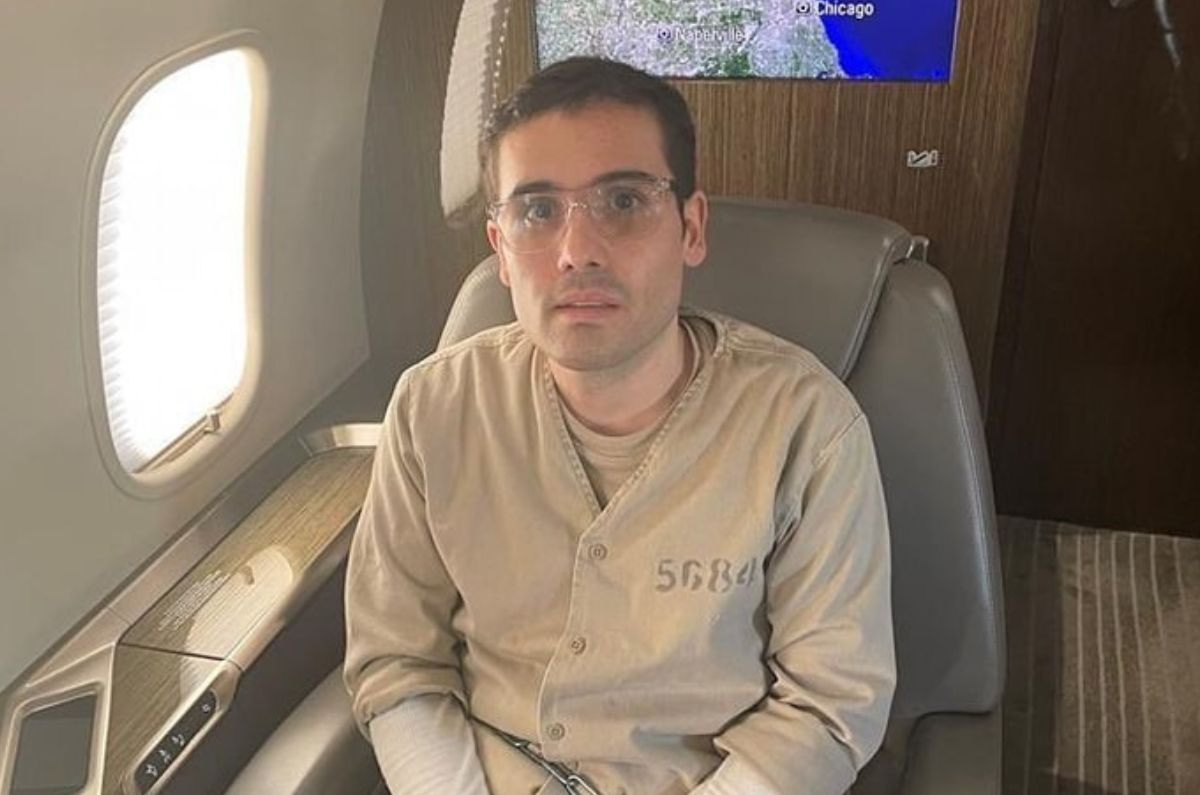Medidas básicas y útiles para limpiar tu computadora

Existen 6 formas de limpiar tu computadora, estas alargarán su tiempo de vida y minimizarán el riesgo de que te ataquen los hackers.
Hoy en día una computadora no solo sirve como medio de entretenimiento, se ha convertido en una herramienta esencial tanto para trabajar como para estudiar. Sin embargo, al igual que cualquier otro dispositivo, requiere mantenimiento regular para funcionar de manera óptima.
Con el tiempo y con el uso, estos aparatos tienden a acumular archivos temporales, cachés y programas no deseados que ocupan espacio en el disco duro y ralentizan el sistema.
Te recomendamos este videoPor eso es necesario que elimines archivos innecesarios para liberar espacio en el disco y mejorar el rendimiento general de la computadora. Esto te permitirá trabajar de manera más eficiente y sin frustraciones causadas por la lentitud del sistema.
También es necesario cuidar el cuerpo externo de cualquier computadora. La acumulación de polvo y suciedad en sus componentes internos, como el ventilador, puede provocar problemas de sobrecalentamiento y fallos.
Aleja a los malwares de tu computadora con ayuda de estos 4 antivirus gratuitos
Medidas para proteger y limpiar tu computadora
La limpieza y mantenimiento de una computadora es muy necesaria ya que sin estas acciones puedes ser más vulnerable a ataques de malware y virus. Los archivos temporales y los programas obsoletos pueden servir como puntos de entrada para software malicioso.
Para evitar esto, Norton le brinda a las personas distintas medidas para que mantengan su dispositivo de manera óptima.
1. Limpiar el cuerpo de la computadora

Quita el polvo del exterior de tu computadora con un paño suave y seco al menos una vez por semana. Elimina las huellas dactilares de la pantalla. Si deseas utilizar un líquido limpiador, visita una tienda de informática para encontrar algo diseñado específicamente para su tipo de monitor.
“Los limpiadores domésticos habituales pueden dañar la pantalla del monitor y desgastar los revestimientos”.
2. Quita las ‘basuritas’ del teclado

Levanta el teclado, dale la vuelta y golpéalo suavemente en la parte posterior para desalojar las migas, los pelos sueltos y otros pequeños trozos de suciedad. Si tienes problemas para eliminar la suciedad pegajosa, intenta usar un hisopo de algodón humedecido en alcohol isopropílico.
Limpiar suavemente el teclado puede ayudar a evitar que las teclas se peguen o fallen. Si tu teclado no funciona, es posible que un especialista deba abrirlo para realizar un tratamiento más profundo.
3. Elimina la acumulación de polvo de las rejillas de ventilación

Si se acumulan pelusas dentro de los componentes de tu computadora, considera usar un destornillador para abrir la carcasa exterior. Con una lata de aire comprimido limpia la acumulación de polvo del ventilador.
“Vuelve a armar la caja y usa hisopos de algodón para eliminar la suciedad restante en las rejillas de ventilación u otras pequeñas grietas en el exterior de la caja”.
¿Tu computadora está lenta? Conoce 5 razones que quizá lo están provocando
4. Haz una copia de seguridad de tus archivos

Hacer una copia de seguridad de sus datos es imprescindible. Una computadora portátil o una tableta se pueden reemplazar, pero la información que contiene no.
Hay dos opciones para hacer una copia de seguridad de los datos: hacerla en una ubicación física, como en un disco duro externo, o en la nube.
Cualquiera que elijas, haz una copia de seguridad de tu computadora de vez en cuando. Esto te salvará si requieres borrar su disco duro para limpiarla por completo.
5. Actualiza el software y los programas de tu computadora

Asegúrate de actualizar su software porque las aplicaciones y programas obsoletos pueden ser vulnerables al malware u otros riesgos de seguridad.
Descargar e instalar las últimas versiones de sus programas ayuda a corregir las vulnerabilidades y mantener sus programas funcionando de manera óptima.
5. Borra tus cookies y el caché

Los sitios web intentan optimizar su experiencia web almacenando datos sobre su actividad en Internet en forma de cookies. Y los archivos en caché almacenados en tu máquina están diseñados para ayudar a que las páginas se carguen más rápido.
Sin embargo, con el tiempo, los datos de navegación pueden acumularse y empezar a ralentizarte. Por esto limpiar las cookies y el caché con regularidad ayudará a eliminar datos innecesarios del navegador para acelerar el rendimiento de tu PC.
Ahora que ya conoces Medidas básicas y útiles para limpiar tu computadora, te puede interesar Hábitos que pueden dañar la batería de tu celular.